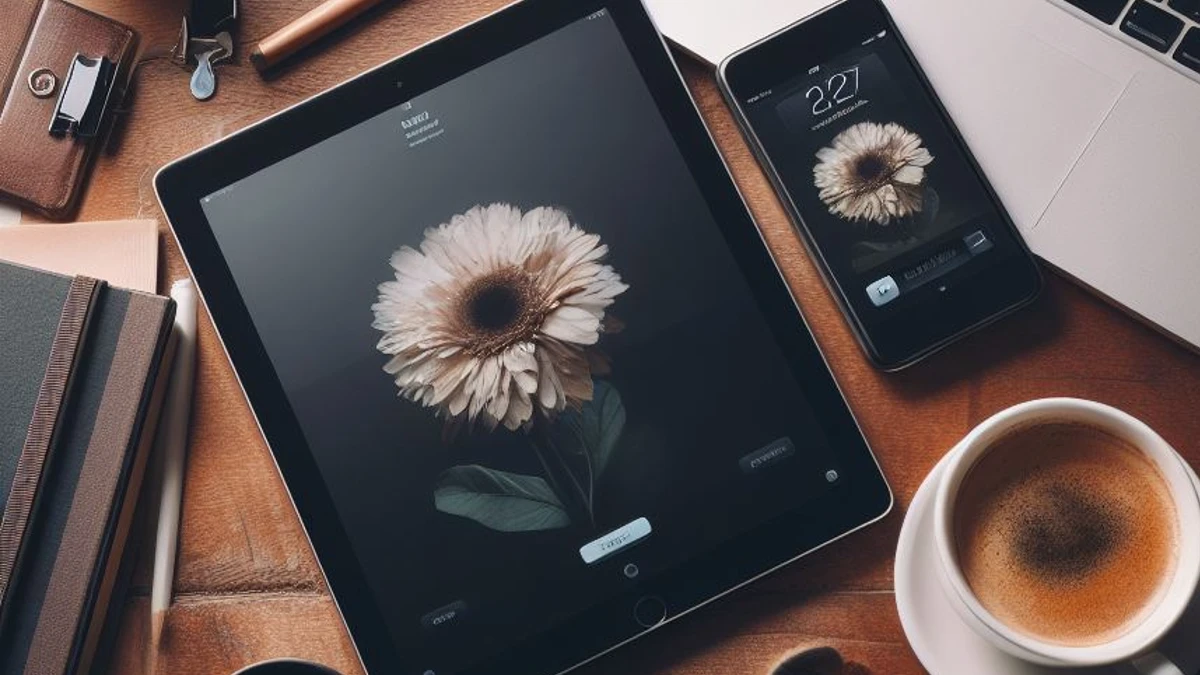O iPad Air e iPad Pro são dispositivos poderosos e versáteis que oferecem uma experiência de computação móvel excepcional. No entanto, há momentos em que você pode precisar formatá-los para resolver problemas, liberar espaço de armazenamento ou prepará-los para venda. Neste tutorial, discutiremos os principais motivos para formatar seu iPad Air ou iPad Pro e três métodos simples para fazer isso.
Principais motivos para formatar o iPad Air/Pro
- Venda: Antes de doar ou vender seu iPad, é importante limpá-lo e fazer uma redefinição de fábrica para proteger qualquer informação confidencial que ainda esteja nele.
- Espaço insuficiente de memória: se o armazenamento interno do seu iPad estiver cheio, você pode eliminar programas e dados supérfluos para liberar espaço. Se isso não funcionar, reiniciar o iPad pode ser a melhor ação.
- Falhas no software: ocasionalmente, realizar uma redefinição de fábrica em um iPad Air ou iPad Pro pode resolver problemas como um iPad que fantasma em cenários estranhos ou um iPad que funciona lentamente.
Faça um backup dos seus dados
Antes de formatar o iPad, é importante fazer um backup de todos os dados e configurações. Isso garantirá que você possa restaurar o iPad para o estado original após a formatação. Para fazer um backup do iPad, siga estas etapas:
- Conecte o iPad a um computador usando um cabo USB.
- Abra o iTunes ou o Finder.
- Clique no ícone do iPad na barra lateral.
- Clique em Backups.
- Clique em Fazer backup agora.
Após a formatação do iPad, você poderá restaurar o backup usando o iTunes ou o Finder.
Métodos para formatar o iPad Air / iPad Pro
Existem três métodos principais para formatar o iPad Air/Pro:
1. Usando o aplicativo Configurações
Este método é o mais simples e pode ser usado mesmo se você não tiver acesso a um computador. Para formatar o iPad usando o aplicativo Configurações, siga estas etapas:
- Na tela inicial do iPad, abra o aplicativo Configurações.
- Toque em Geral.
- Role para baixo e toque em Redefinir.
- Toque em Apagar todo o conteúdo e configurações.
- Digite a senha do seu iPad e toque em Apagar.
2. Usando o iCloud-Find My
Este método pode ser usado se você não conseguir acessar o iPad ou se tiver esquecido a senha. Para formatar o iPad usando o iCloud-Find My, siga estas etapas:
- Acesse o site do iCloud.
- Faça login com seu ID Apple e senha.
- Clique em Encontrar Meu.
- Clique em Todos os dispositivos.
- Selecione o iPad que você deseja formatar.
- Clique em Apagar iPad.
- Clique em Apagar novamente para confirmar.
3. Usando o modo de recuperação
Este método é o mais complexo, mas pode ser necessário se o iPad não estiver respondendo ou se você tiver problemas com os outros métodos. Para formatar o iPad usando o modo de recuperação, siga estas etapas:
- Conecte o iPad a um computador usando um cabo USB.
- Desligue o iPad.
- Pressione e segure o botão superior ou lateral (dependendo do modelo do iPad) até que a tela do modo de recuperação apareça.
- Solte o botão superior ou lateral.
- O iTunes ou o Finder será aberto automaticamente.
- Clique em Restaurar.
Lembre-se de que a formatação do iPad excluirá todos os dados e configurações, portanto, faça um backup dos dados importantes antes de prosseguir com qualquer um desses métodos. Com essas opções à sua disposição, você pode facilmente formatar seu iPad Air ou iPad Pro para solucionar problemas ou prepará-los para uma nova jornada.